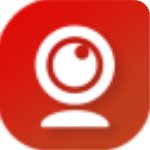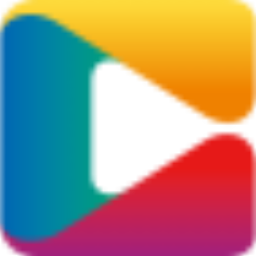word怎么删除空白页?教你一招轻松删除word空白页
发布时间:2023-08-17作者:多下小编来源:多下软件园用手机看
word怎么删除空白页?对于经常需要接触word文档的人来说,空白页无疑是一个非常烦人的东西。每次word文档编辑完之后,最后面都会多出一个空白页,导致打印的时候也会额外打印一张空白的纸。这对于强迫症患者来说简直是不能忍啊!那么有什么方法能够去除这烦人的word空白页呢?下面多下软件园给大家分享一下去除word空白页的两个方法,有需要的朋友赶紧来看看吧!
word怎么删除空白页
方法一:
1、首先是由于换行符过多导致的空白页,我们在在“开始”菜单栏中点击“显示/隐藏编辑标记”,选择“显示段落标记”就可以看到换行符了。
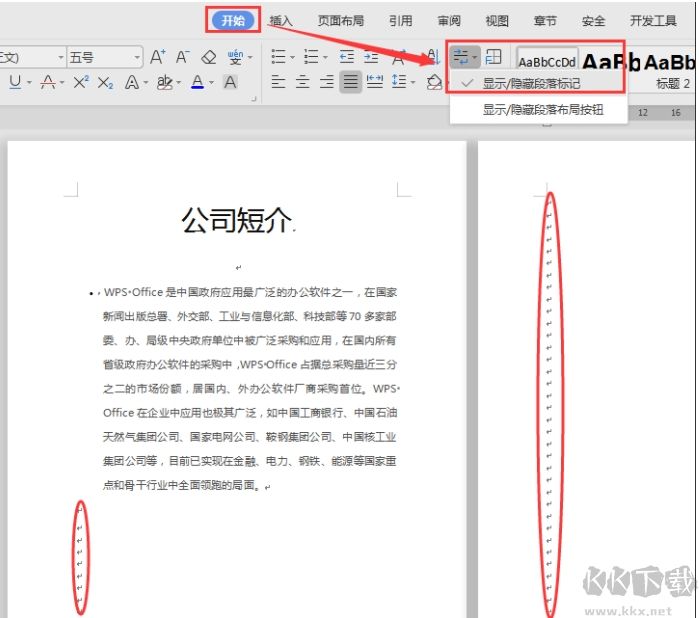
2、按住“Ctrl+H”调出查找替换框,光标定位到“查找内容”-点“特殊格式”,选择段落标记(^p),“替换”项不填写内容,点击“全部替换”即可去除word空白页。
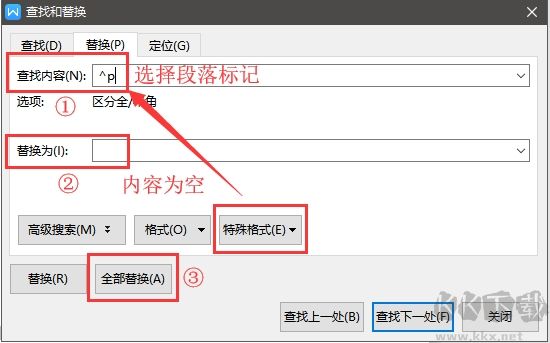
方法二:
1、还有一种情况是因为分页符导致的空白页,我们在在“开始”菜单栏中点击“显示/隐藏编辑标记”,选择“显示段落标记”,就可以发现分页符了!
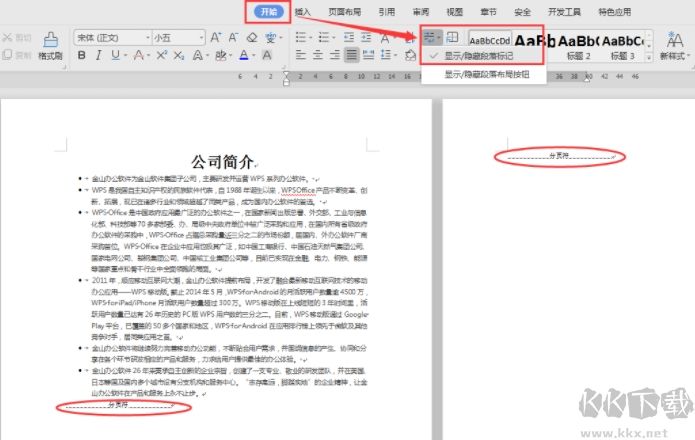
2、按“Ctrl+H”调出查找替换框,点击“查找内容”选择下方的“特殊格式”,选择“手动分页符”(^m),“替换”项不输入内容,点击“全部替换”即可成功去除word空白页。
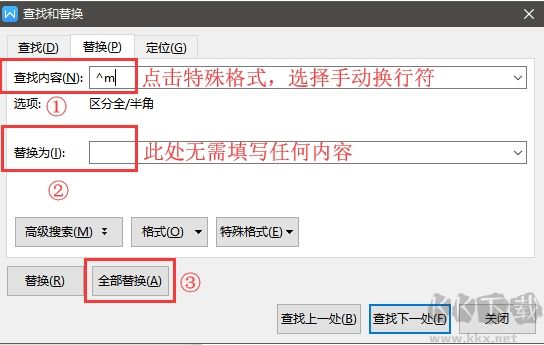
以上就是关于word怎么删除空白页的全部内容,大家按照上面的方法进行操作后,应该就可以成功去除掉word空白页了。
 word怎么删除空白页?教你一招轻松删除word空白页
word怎么删除空白页?教你一招轻松删除word空白页word怎么删除空白页?对于经常需要接触word文档的人来说,空白页无疑是一个非常烦人的东西。每次word文档编辑完之后,最后面都会多出一个空白页,导致打印的时候也会额外打印一张空白的纸。这对于强迫症患者来说简直是不能忍啊!那么有什么方法能够 ...
最新软件教程
- UltraISO制作启动盘,软碟通UltraISO制作U盘启动盘教程(详细图文)
- Office2024激活密钥,Office2024专业版产品密钥
- Office2021永久激活密钥最新分享2023.10(Office2021专业增强版激活密钥)
- WinRAR注册码2023最新(WinRAR激活码)最新分享(附WinRAR注册机)
- Office2007密钥永久激活,Office2007密钥序列号(亲测可用)
- PotPlayer直播源怎么用?PotPlayer添加电视直播源的详细操作方法
- 使用DiskGenius迁移系统到另一块硬盘上的操作方法(图文)
- 使用DiskGenius快速恢复丢失的磁盘分区图文教程
- 运行Kawaks街机模拟器提示Couldn't initialise DirectSound错误的解决方法
- CAD迷你画图破解安装图文教程[附CAD迷你画图破解版资源]